Этот раздел вводит модель корпуса NASA HL-20 несущего тела, которая использует блоки от программного обеспечения Aerospace Blockset™, чтобы моделировать корпус несущего тела NASA HL-20, в сочетании с другими блоками Simulink®.
Модель моделирует подход корпуса NASA HL-20 несущего тела и приземляющиеся фазы рейса с помощью автоматически приземляющегося контроллера.
Для получения дополнительной информации об этой модели смотрите корпус NASA HL-20 Несущего тела.
Пример NASA HL-20 корпуса несущего тела иллюстрирует следующие функции blockset:
Представление тел и их степеней свободы с блоками библиотеки Equations of Motion
Используя Aerospace Blockset блокируется с другими блоками Simulink
Питание Сигналов Simulink к и от Aerospace Blockset блокируется с блоками Привода и Датчика
Инкапсуляция групп блоков в подсистемы
Визуализация самолета с блоками библиотеки Simulink 3D Animation™ и Aerospace Blockset Flight Instrument.
Чтобы открыть пример NASA HL-20 корпуса, введите имя в качестве примера, aeroblk_HL20, в командной строке MATLAB®. Модель открывается.
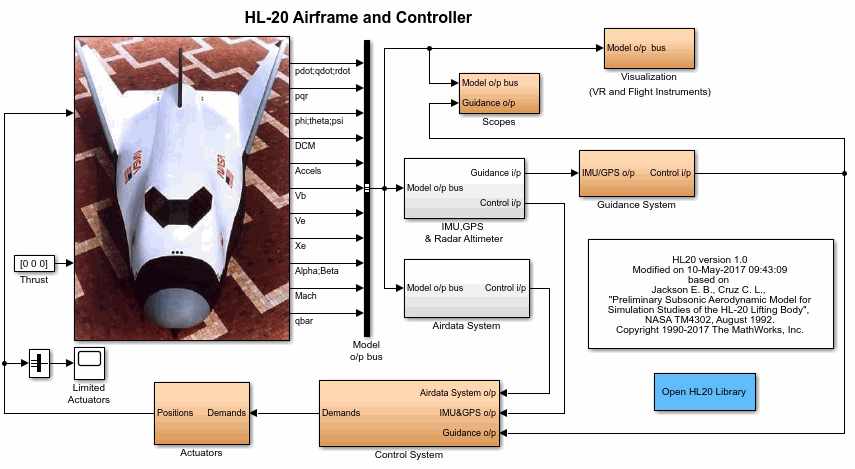
Подсистема визуализации, четыре осциллографа и средство просмотра Simulink 3D Animation для корпуса могут также появиться.


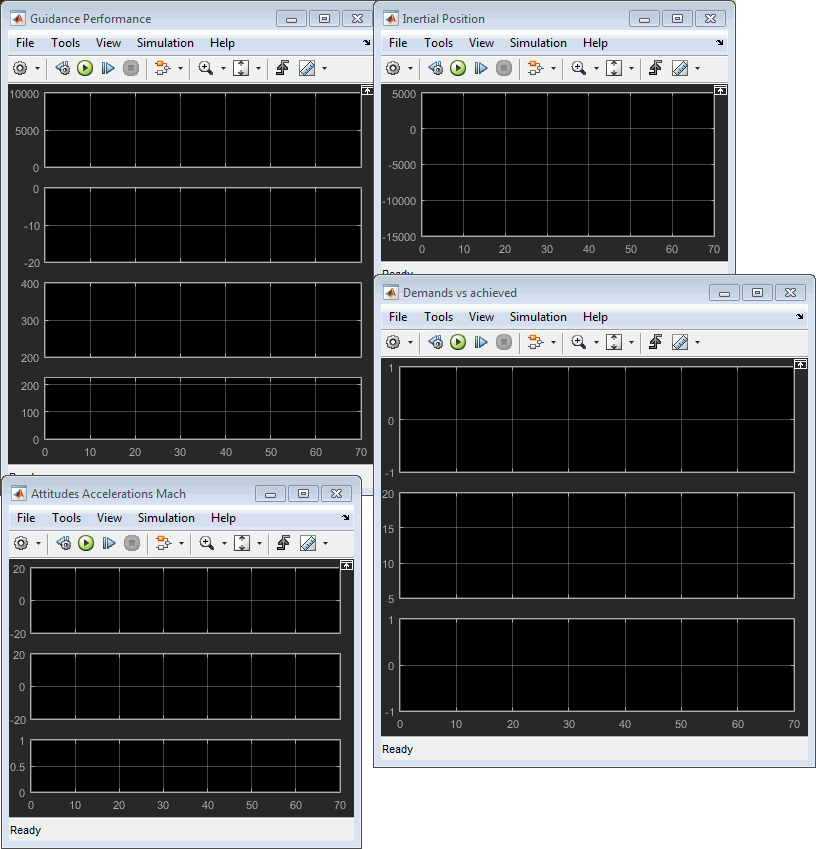
Модель реализует корпус с помощью следующих подсистем:
6DOF (Углы Эйлера) подсистема реализует блок 6DOF (Euler Angles) наряду с другими блоками Simulink.
Подсистема Моделей Среды реализует Модель Силы тяжести WGS84 и блоки Model Атмосферы COESA. Это также содержит подсистему Моделей Ветра, которая реализует много блоков ветра.
Альфа, Бета, подсистема Маха реализует Incidence, Sideslip & Airspeed, Число Маха и Динамические блоки Давления. Эти блоки вычисляют аэродинамические содействующие значения и функциональность поиска.
Подсистема Сил и Моментов реализует блок Aerodynamic Forces и Moments. Эта подсистема вычисляет моменты тела и массовые силы.
Аэродинамическая Содействующая подсистема реализует несколько подсистем, чтобы вычислить шесть аэродинамических коэффициентов.
Выполнение примера позволяет вам наблюдать симуляцию модели в режиме реального времени. После того, как вы запустите пример, можно исследовать получившиеся данные в графиках, графиках и других инструментах визуализации. Чтобы запустить эту модель, выполните эти шаги:
Если это не уже открыто, откройте пример aeroblk_HL20.
Из меню Simulation выберите Start. В системах Microsoft® Windows® можно также нажать кнопку Start на панели инструментов окна модели.
Доходы симуляции до земель самолета:
Представление земельного корпуса

Постройте, который Измеряет Уровень Руководства
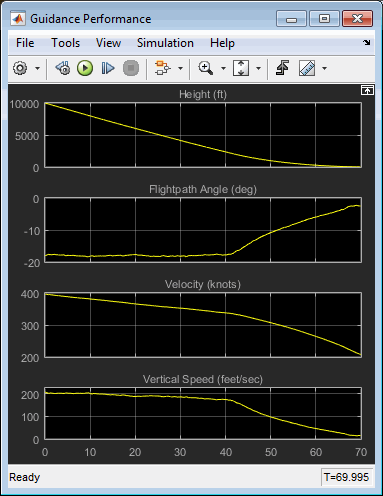
Постройте что Высотные Ускорения Мер Мах

Постройте что Меры Инерционное Положение

Отобразите на графике что Данные о Спросе на Меры Против Достигнутых Данных

Можно настроить настройки модели корпуса и исследовать эффекты на производительность симуляции. Вот одна модификация, которую можно попробовать. Это изменяет точку зрения камеры для приземляющейся анимации.
По умолчанию точкой зрения анимации корпуса является Rear position, что означает дорожки представления с курсом полета корпуса сзади. Можно изменить точку зрения анимации путем выбора другой точки зрения из средства просмотра Simulink 3D Animation:
Откройте модель aeroblk_HL20 и кликните по средству просмотра Simulink 3D Animation.
Из списка существующих точек зрения измените точку зрения на Fixed Position.
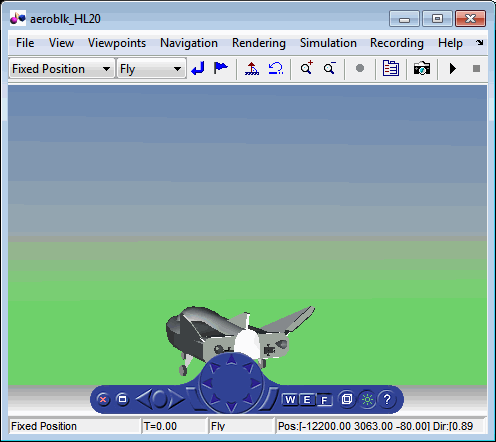
Представление корпуса изменяется на фиксированную позицию.
Запустите модель снова. Заметьте различную точку зрения корпуса, когда корпус приземлится.
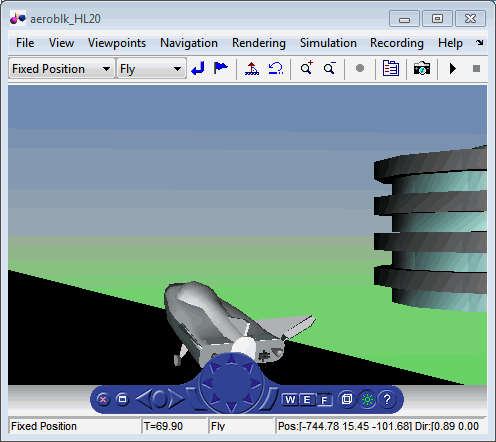
Можно экспериментировать с различными точками зрения смотреть анимацию с разных точек зрения.